Gerenciador de Arquivos do SD (ASTRO File Manager Pro)
se seu Aparelho já possui um gerenciador de arquivos instalado ignore essa parte do tutorial.
.
Instalação do Gerenciador de Arquivos -
Entre no Market (Google Play) do seu smartphone, e pesquise por ASTRO, baixe o aplicativo que é compatível com qualquer Android.
.
Já tem o Gerenciador de Arquivos Instalado? vamos ao rápido Tutorial:
.
1. Conecte o cabo USB no seu smartphone e no seu pc, irá aparecer a seguinte mensagem:
2. Selecione Ligar Armazenagem USB, e se aparecer novamente uma outra mensagem aperte OK.
.3. Assim que seu smartphone se conectar com o PC, irá aparecer essa mensagem no seu PC:

4. Seleciona a opção de abrir pasta e exibir arquivos.
.5. Vá na sua pasta de downloads ou onde salvou o Jogo ou App Baixado e Copie-o, exemplo - joguinhocarro.apk para a pasta do seu Cartão de Memoria, depois vá no seu smartphone e encerre a Ligação USB.
.
6. Entre no seu Gerenciador de Arquivos e encontre a pasta e o aplicativo no caso o joguinhocarro.apk que você colocou no seu Cartão de Memoria, e faça o seguinte processo:
.
7. Depois de encontrado o aplicativo, abra ele e ira aparecer a opção de instalar, clique nela e aguarde alguns minutos ate que o Android termine de instalar o aplicativo no seu smartphone, depois de instalado e só concluir a operação.
Como Instalar Jogos .data
Instalar os jogos com Data é praticamente a mesma coisa de instalar jogos com a extensão .apk como mostra no tutorial aqui, acima a diferença e que a maioria dos jogos em HD(Alta Qualidade) tem um numero de dados maior que não caberia num arquivo .apk por isso é necessário a Data que nada mais é do que os dados do Jogo.
Instalação Padrão da pasta Data no SDcard (Cartão de Memoria ou a Memoria Interna, recomendo usar a Memoria Interna, tem aparelhos que não reconhecem o Cartão de Memoria como SDcard :/)
vamos usar de exemplo o jogo PES 2012.
1- Depois de ter baixado o apk e a data, conecte o aparelho no PC.
2 - Abra o cartão de memoria ou acessa a memoria interna do seu aparelho pelo PC, encontre a pasta Android:


3 - abra o arquivo .rar ou .zip que contem a data, utilizando o Winrar, (não sabe utilizar o Winrar clique aqui)

arquivo .rar ou .zip aberto

4 - extraia somente a data que no caso será a pasta 'com.konami.pes2012' as pastas datas sempre tem um nome parecido com esse sempre começando com o 'com.algumacoisa' no caso o resultado final da extração será assim:

Pronta data instalada, esse tutorial serve para a maioria dos jogos, lembrando que todos os jogos que precisam instalar a data, colocamos um tutorial no seu respectivo post.
Atenção
a instalação da data dos jogos da Gameloft são diferente para aprender é simples.
1. você escolhe o diretorio ou SDCard ou Memoria interna
2.se não tiver uma pasta chamada Gameloft crie-las.
3.assim que criar a pasta Gameloft crie uma dentro dela chamada Games Ficando assim GAMELOFT/GAMES/AQUI
4.Coloque a pasta do jogos da gamloft dentro de Gameloft/Games/aqui.
e Pronto espero ter ajudado. qualquer duvida comente!
AGRADECIMENTOS: Jogosandroidgratis, algumas imagens foram retiradas de la e do Google.

















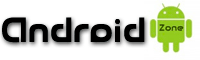

0 comentários:
Postar um comentário
- Deixe aqui seu Comentário, pode ser um Elogio ou um Critica construtiva ao Blog,
- Problemas com o Jogo ou Aplicativo? cite oque ocorre e qual o modelo do seu aparelho.